Système de gestion de contenu (CMS) : Ajouter et configurer un élément de saisie des évaluations
8 min
Dans cet article
- Étape 1 | Ajouter et configurer l'élément de saisie Notation
- Étape 2 | Connecter la saisie des notes au CMS
- FAQ
L'ajout d'un élément de saisie Notation à votre site permet aux visiteurs d'évaluer le contenu, les articles ou les services et d'envoyer leurs notes directement dans votre collection de Système de gestion de contenu (CMS). Cela peut fournir des avis utiles et améliorer l'engagement des utilisateurs.
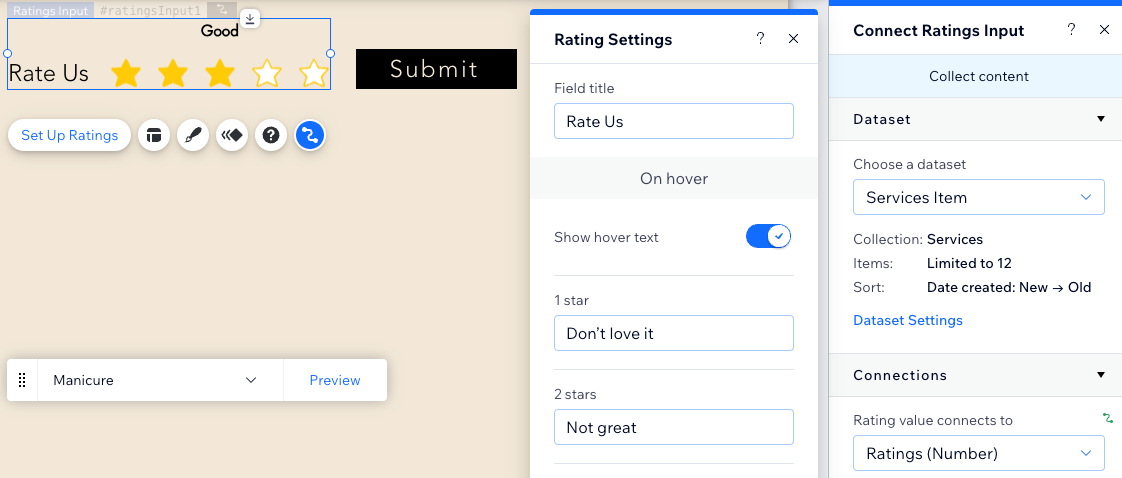
Avant de commencer :
- Assurez-vous d'ajouter le système de gestion de contenu (CMS) à votre site si vous ne l'avez pas déjà fait.
- Assurez-vous que vous avez une collection avec les autorisations nécessaires pour stocker les notes à partir de l'élément de saisie Notation.
Étape 1 | Ajouter et configurer l'élément de saisie Notation
Ajoutez l'élément de saisie Notation à votre page et personnalisez ses paramètres, sa mise en page et son design.
Éditeur Wix
Éditeur Studio
- Cliquez sur Ajouter des éléments
 à gauche de l'éditeur.
à gauche de l'éditeur. - Cliquez sur Saisie .
- Cliquez sur Évaluations .
- Cliquez et faites glisser l'élément de saisie Notation de votre choix sur la page.
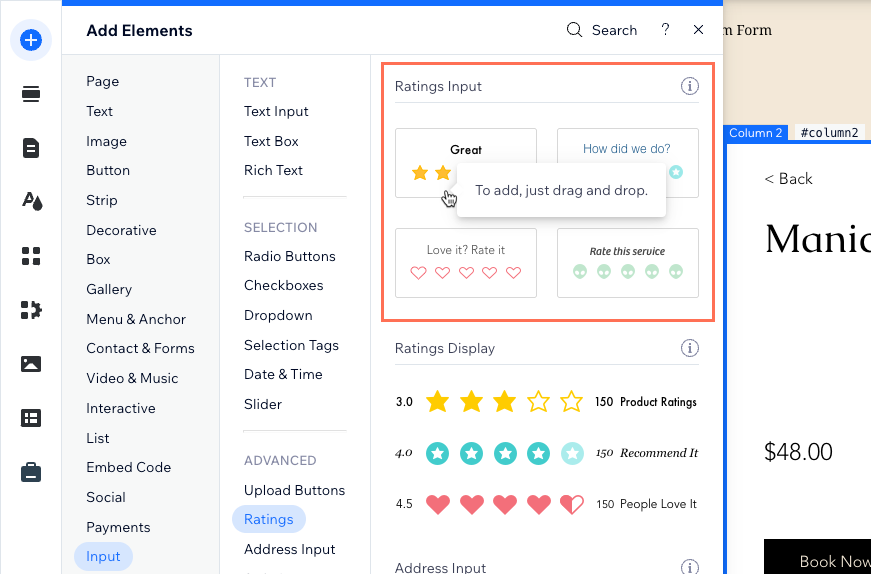
- Configurez les notes :
- Cliquez sur Configurer sur l'élément de saisie Notation.
- Saisissez le Titre du champ qui s'affichera dans l'élément.
- Cliquez sur le curseur Afficher le texte en survol pour choisir d'afficher ou non le texte en survol :
- Activé : Affichez des explications pour chaque option de note lorsque les visiteurs survolent les notes. Saisissez le texte dans chaque champ de note.
- Désactivé : Les explications n'apparaissent pas lorsque les visiteurs survolent les notes. Cliquez sur Noms accessibles et saisissez des explications pour chaque note qui aident les lecteurs d'écran et les technologies d'assistance à comprendre ce que représente chaque note.
- Cochez la case Obligatoire si vous souhaitez que les visiteurs sélectionnent une note avant de pouvoir l'envoyer dans le cadre d'un formulaire personnalisé.
- Cliquez sur l'icône Mise en page.
 pour personnaliser l'emplacement du titre du champ et de la valeur de la note. Vous pouvez également paramétrer l'alignement et la marge intérieure du titre, l'espacement et la taille de l'icône, et la direction du texte.
pour personnaliser l'emplacement du titre du champ et de la valeur de la note. Vous pouvez également paramétrer l'alignement et la marge intérieure du titre, l'espacement et la taille de l'icône, et la direction du texte. - Cliquez sur l'icône Design
 pour sélectionner un design prédéfini. Cliquez ensuite sur Personnaliser le design pour ajuster davantage le design.
pour sélectionner un design prédéfini. Cliquez ensuite sur Personnaliser le design pour ajuster davantage le design.
Étape 2 | Connecter la saisie des notes au CMS
Connectez l'élément de saisie Notation à un ensemble de données qui renvoie à votre collection du système de gestion de contenu (CMS), vous permettant de stocker et de gérer les notes soumises par les visiteurs.
Éditeur Wix
Éditeur Studio
- Dans votre Éditeur, cliquez sur l'élément de saisie Notation.
- Cliquez sur l'icône Connecter au CMS
 .
. - Cliquez sur le menu déroulant Choisissez un ensemble de données et sélectionnez un ensemble de données qui se connecte à la collection où vous stockerez les réponses qui seront envoyées. Vous pouvez également cliquer sur Ajouter un dataset, puis choisir la collection que vous souhaitez connecter, donner un nom au dataset et cliquer sur Créer.
- Cliquez sur le menu déroulant Note globale connectée à et sélectionnez le champ de nombre auquel la saisie de la note sera envoyée.
Suggestion : Sélectionnez + Ajouter pour ajouter un nouveau champ de collection pour stocker les données reçues. Saisissez ensuite le nom du champ et la clé du champ (Velo uniquement) et cliquez sur Ajouter.
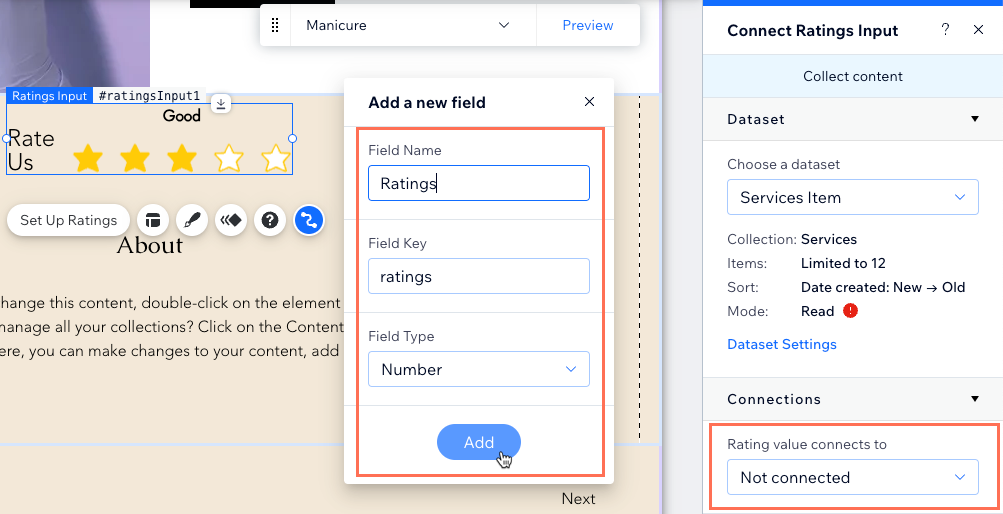
- Configurez le mode Ensemble de données et les autorisations de la collection :
- Cliquez sur Paramètres de l'ensemble de données dans le panneau de droite.
- (Facultatif) Cliquez sur le type d'autorisation à côté de Autorisations pour déterminer qui peut voir, ajouter, mettre à jour ou supprimer le contenu de la collection.
- Cliquez sur le menu déroulant Mode Ensemble de données et sélectionnez l'option correspondante :
- Écrire : Les éléments de saisie connectés peuvent ajouter de nouveaux éléments à la collection, mais ne peuvent pas modifier les éléments existants.
- Lecture et écriture : Les éléments connectés peuvent mettre à jour des éléments existants dans la collection. Si vous connectez un bouton « Nouveau », les visiteurs peuvent l'utiliser pour mettre à jour des éléments existants et ajouter de nouveaux éléments à votre collection.
- Créez un bouton d'envoi sur lequel les visiteurs cliquent pour envoyer leurs notes.
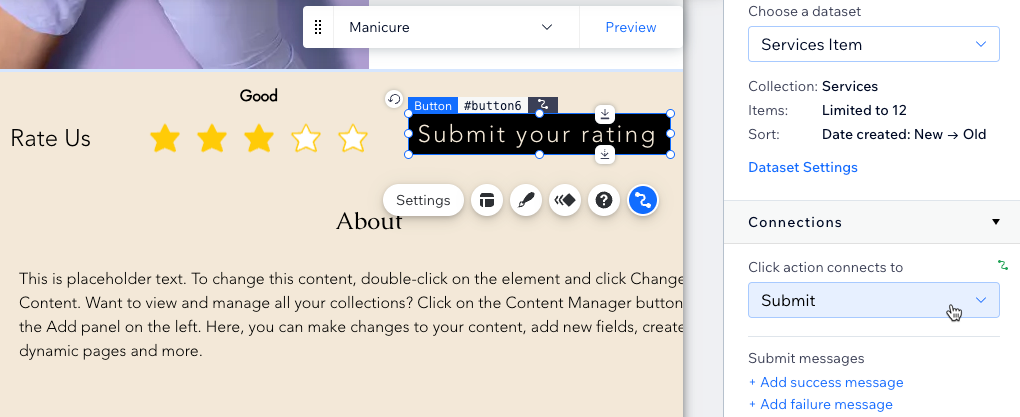
FAQ
Cliquez sur une question ci-dessous pour en savoir plus sur l'élément de saisie Notation.
Puis-je utiliser Velo pour saisir et afficher des notes ?
À quel type de champ puis-je connecter la saisie des notes ?
Comment puis-je afficher les notes attribuées sur mon site ?
Quels sont les modes Ensemble de données que je peux utiliser avec l'élément de saisie Notation ?
Puis-je permettre aux visiteurs d'évaluer mes articles Wix Boutique ?
Y a-t-il des applis tierces que je peux ajouter pour gérer les notes et les avis ?

